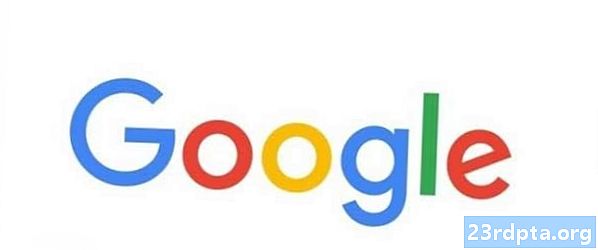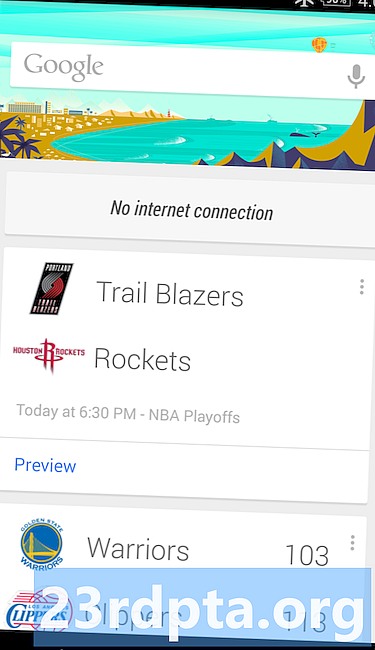Inhoud
- Schakel de vliegtuigmodus in en uit
- Start uw apparaat opnieuw op
- Zorg ervoor dat de juiste netwerkmodus is ingeschakeld
- Haal uw SIM-kaart eruit en stel deze opnieuw in
- Controleer of u de juiste SIM-sleuf gebruikt
- Reset netwerk instellingen
- Neem contact op met uw mobiele provider
- Laat uw telefoon controleren op hardwareproblemen

Heeft je LTE-verbinding je de laatste tijd in de steek gelaten? Of gestopt met samenwerken? Maak je geen zorgen! Er zijn verschillende oplossingen die u kunt proberen voordat u de klantenservice van uw mobiele provider opblaast.
Schakel de vliegtuigmodus in en uit
Soms is de meest voor de hand liggende oplossing de meest betrouwbare. Als u problemen ondervindt met uw mobiele gegevens, is een van de eerste dingen die u moet proberen de vliegtuigmodus in en uit te schakelen. U kunt dit eenvoudig doen door de meldingsbalk naar beneden te slepen en op het vliegtuigpictogram te tikken, of u kunt dit doen via Instellingen.
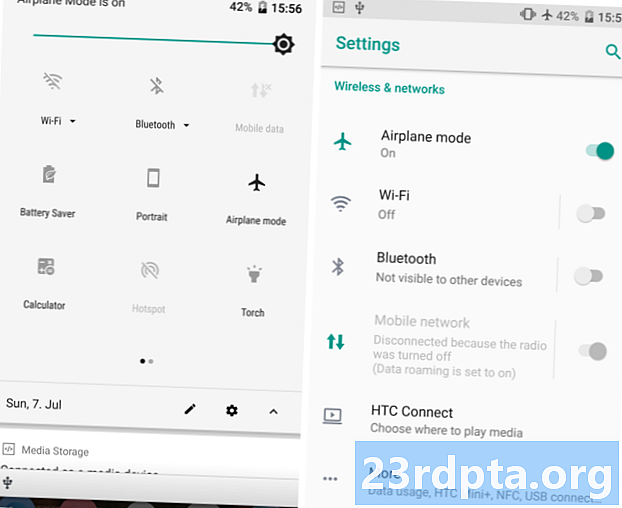
Paden kunnen enigszins verschillen, afhankelijk van je Android-versie en telefoonfabrikant, maar je kunt meestal de vliegtuigmodus inschakelen door naar te gaan Instellingen> Draadloos en netwerken> Vliegtuigmodus. Schakel het minstens een paar seconden in en schakel het vervolgens uit. In veel gevallen zijn uw LTE-verbindingsproblemen verdwenen.
Start uw apparaat opnieuw op
Als het probleem niet is opgelost met het schakelen tussen de vliegtuigmodus, is het tijd voor een nieuwe beproefde stap: het opnieuw opstarten van uw apparaat. Houd de aan / uit-knop van uw smartphone ingedrukt en tik op Opnieuw opstarten. Wacht een paar seconden en zet hem weer aan. Controleer uw statuspictogram, maar test ook de snelheid van uw LTE-verbinding door enkele websites te openen of enkele kleinere apps te downloaden.
Zorg ervoor dat de juiste netwerkmodus is ingeschakeld
Afhankelijk van uw smartphone en provider, moet u ten minste drie verbindingstypen hebben - 2G, 3G en 4G LTE of alleen LTE. Gewoonlijk probeert uw apparaat verbinding te maken met de snelste optie indien beschikbaar, maar als u aan uw instellingen hebt geknoeid of onlangs een update hebt geïnstalleerd, moet deze mogelijk handmatig worden aangepast. Hier is hoe het te doen:
- Ga naar instellingenen tik vervolgens op Het mobiele netwerk.
- kiezen Netwerkmodus. Er verschijnt een pop-uplijst met voorkeursmodi.
- Tik op de optie auto of LTE.
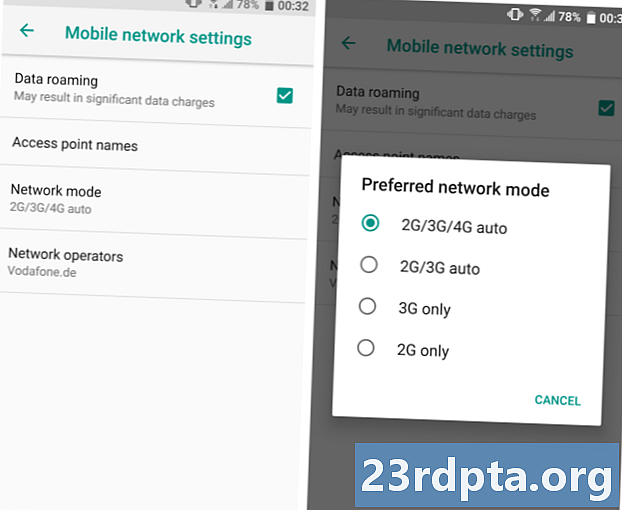
Haal uw SIM-kaart eruit en stel deze opnieuw in
Als geen van de bovenstaande stappen voldoende was, zou het probleem kunnen liggen in een verkeerd geplaatste SIM-kaart. Werp het uit en plaats het voorzichtig terug in de lade. Wees voorzichtig wanneer u het terug in uw apparaat plaatst. Als u klaar bent, zou uw LTE-verbinding weer normaal moeten zijn.
Controleer of u de juiste SIM-sleuf gebruikt
Bepaalde dual-SIM-telefoons ondersteunen alleen LTE in een van de twee beschikbare SIM-slots. Als u de simkaart op de verkeerde hebt aangesloten zonder het te weten, kan LTE mogelijk niet werken. Probeer de simkaart naar de andere sleuf te verplaatsen.
Reset netwerk instellingen
Als je al het bovenstaande hebt geprobeerd, maar er is niets veranderd, is het tijd om een iets drastischere stap te zetten. Uw netwerkinstellingen resetten. Hier is hoe je het kunt doen:
- Ga naar omgevings, zoek dan een van beide Reset of Backup reset. Tik erop.
- Tik in de lijst op Netwerkinstellingen opnieuw ingesteld. Houd er rekening mee dat bij deze stap alle netwerkinstellingen worden gewist, inclusief opgeslagen Wi-Fi-netwerken, gekoppelde Bluetooth-apparaten, enzovoort. Tik op als u zeker weet dat u wilt doorgaan Reset instellingen.
- U wordt gevraagd uw pincode in te voeren als u die hebt. Doe dit en bevestig het resetten van uw netwerkinstellingen.
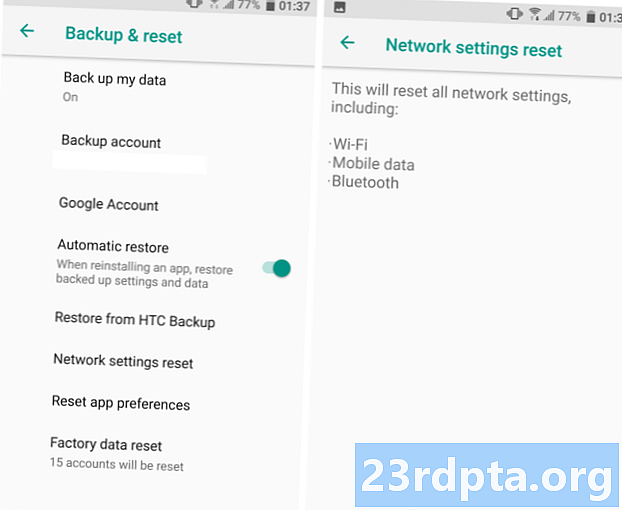
Wacht een paar minuten nadat je dit hebt gedaan. Nieuwe netwerkinstellingen moeten automatisch door je telefoon worden opgehaald. Als er niets gebeurt, is een goede oude herstart altijd een optie, maar aan het einde zou uw LTE-verbinding weer normaal moeten zijn. Fabrieksreset is ook altijd een optie, maar maak er geen gebruik van als je niet eerst andere stappen hebt geprobeerd.
Neem contact op met uw mobiele provider
Als je al het andere op de lijst hebt geprobeerd en niets leek je probleem op te lossen, is het tijd om contact op te nemen met je mobiele provider. Je kunt dit altijd doen op sociale media, maar soms kan een goed ouderwets gesprek je zorgen beter aanpakken. Dit zijn de klantenservicenummers van de belangrijkste Amerikaanse providers:
- Verizon Draadloos: 800-922-0204
- Sprint: 888-211-4727
- AT & T: 611 vanaf een AT&T telefoon of 800-331-0500
- T-Mobile: 611 vanaf een T-Mobile-telefoon of 1-877-746-0909 vanaf een andere telefoon
- U.S. Cellular: 611 vanaf een Amerikaanse mobiele telefoon of 1-888-944-9400 vanaf een andere telefoon
Laat uw telefoon controleren op hardwareproblemen
Soms is een verdwijnende of inconsistente LTE-verbinding de schuld van hardware. Als u uw apparaat onlangs heeft laten vallen, zou dit kunnen hebben geleid tot schade aan interne componenten. Breng het naar een erkende reparatiewerkplaats om het te laten uitchecken. Als uw apparaat daarentegen gloednieuw is, maar nog steeds consistente verbindingsproblemen ondervindt, is er mogelijk een defect apparaat.
Verbindingsproblemen kunnen het gevolg zijn van beschadigde of defecte hardware.
Neem onmiddellijk contact op met de fabrikant van de smartphone of koerier waar u het hebt gekocht. In de meeste gevallen moet u uw apparaat opsturen om het te laten uitchecken. Zorg ervoor dat u een back-up maakt voordat u het inlevert. Als het defect is, moet u in de meeste gevallen binnen een redelijke tijd een vervangend apparaat aanschaffen.
Dit zijn onze tips en trucs voor het repareren van uw LTE-verbinding. Is het ons gelukt om u te helpen uw probleem op te lossen? Laat het ons weten in de reacties hieronder.
Volgende lezen: Hoe de "download in behandeling" -fout van de Google Play Store te verhelpen